Aprenda a fusionar videos en Windows 10 [Pasos sencillos]
Muchas personas están creando contenido de video que pueden compartir en sus cuentas de redes sociales. Una de las cosas que la gente hace en sus videos es fusionar dos o más videos en uno. Algunos quieren fusionar sus videos para crear una historia. Entonces, si eres una de las personas que quiere crear una historia fusionando clips en uno, entonces este artículo es para ti. Este artículo aprenderá sobre las herramientas que pueden ayudarlo a fusionar dos o más videos. Y si eres usuario de Windows 10, probablemente quieras descargar estas herramientas. Al final de este artículo, aprenderá cómo fusionar videos en Windows 10.
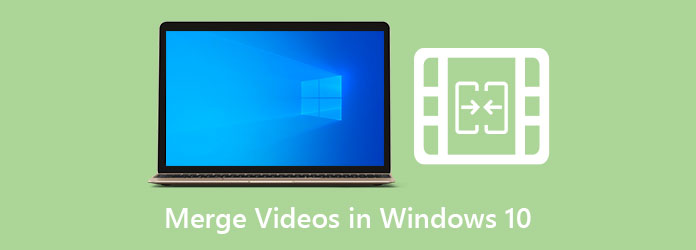
- Parte 1: Cómo usar Windows Media Player para combinar videos
- Parte 2: Tutorial sobre cómo juntar clips de video en Premiere
- Parte 3: Una guía rápida sobre la combinación de videos en After Effects
- Parte 4: La forma definitiva de fusionar videos en Windows 10
- Parte 5: Preguntas frecuentes sobre la combinación de videos en Windows 10
Parte 1. Cómo usar Windows Media Player para combinar videos
Windows Media Player es un reproductor multimedia para computadoras basadas en Windows. También sirve como reproductor de video y biblioteca. También puede usar esta aplicación para reproducir y editar videos, y también puede admitir muchas funciones. Lo que no sabes es que también puedes usar esta herramienta para fusionar videoclips. Sin embargo, necesita el ensamblador de clips de video de Windows Media para combinar videos en uno. Los principiantes pueden usar fácilmente esta aplicación para fusionar sus videos con su sencilla interfaz de usuario. Además de eso, es gratis y seguro de usar.
Cómo combinar videos en Windows 10 usando Windows Media Player:
Paso 1Primero, debe descargar el ensamblador de clips de Windows Media en su dispositivo Windows.
Paso 2Y luego, ve al Archive menú y vaya a la Agregar Archivo opciones Seleccione su primer video de los archivos de su computadora.
Paso 3A continuación, vaya a la Agregar Archivo para cargar el otro video que desea fusionar. Y si desea agregar más, simplemente repita el proceso hasta que se carguen todos sus videos.
Paso 4Escriba el nombre que desea para su salida en el Nombre pestaña en el programa de carpintería. Y luego haga clic en el Combinar botón. La aplicación combinará automáticamente todos los videos cargados y los guardará en su disco duro. Cuando sus archivos estén guardados, salga del programa.
Paso 5Abra la Reproductor de Windows Media. Luego, haz clic en Archivo>Agregar archivo .
Paso 6Por último, explore el video combinado y haga clic en el Abierto para cargarlo en Windows Media Player. Luego, haga clic en el Juega botón para reproducir su salida de video.
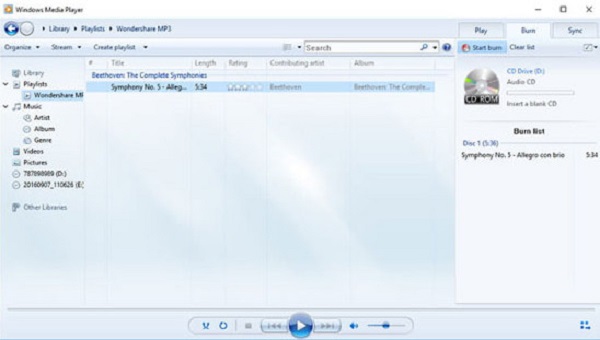
Parte 2. Tutorial sobre cómo juntar clips de video en Premiere
Puede usar el software de edición de video popular para producir resultados profesionales con un dispositivo basado en Windows. Si quieres saber más sobre esta herramienta, sigue leyendo este post.
Adobe Premiere Pro es el software de edición de video más popular que puede usar en su computadora con Windows. A pesar de que debe comprar la aplicación antes de poder usarla, muchos editores profesionales todavía usan esta aplicación debido a sus funciones de edición avanzadas. Con Adobe Premiere Pro, puede agregar sorprendentes efectos, transiciones y texto a sus videos. También puede fusionar videos usando este software de edición de video.
Combine videos en Windows 10 usando Adobe Premiere Pro:
Paso 1En su computadora, descargue Adobe Premiere Pro. Siga el proceso de instalación, luego ejecute la aplicación.
Paso 2Después de abrir la aplicación, haga clic en el Archive menú ubicado en la barra de menú y seleccione Nuevo.
Paso 3Y luego, importe los videos que desea fusionar haciendo clic en el Archive menú y haciendo clic en el Importa del botón.
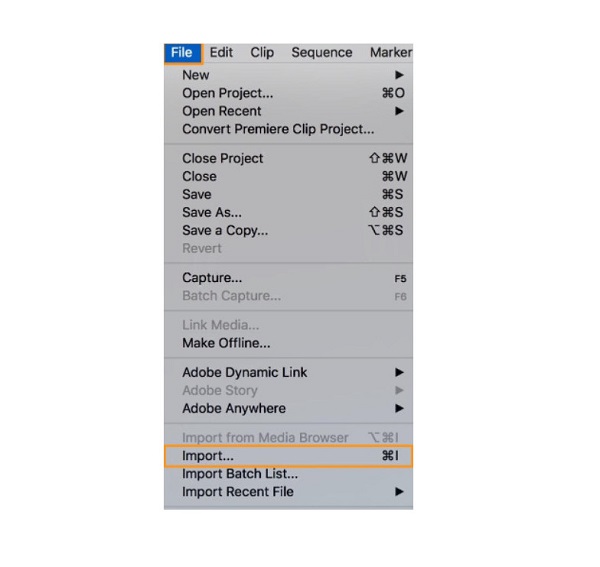
Paso 4Los videos importados aparecerán en la Proyecto panel. Arrastrar y soltar tus videos en el Cronograma.
Paso 5Y luego, seleccione los dos videos que desea fusionar. Mantenga presionada la tecla Mayús y seleccione los dos videos.
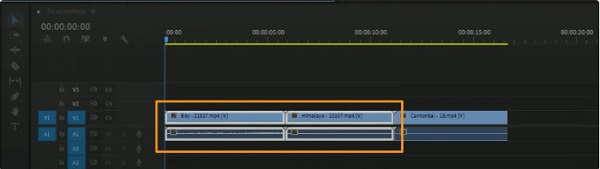
Paso 6Siguiente, botón derecho del ratón uno de los videos seleccionados y haga clic en Nest desde la opción desplegable.
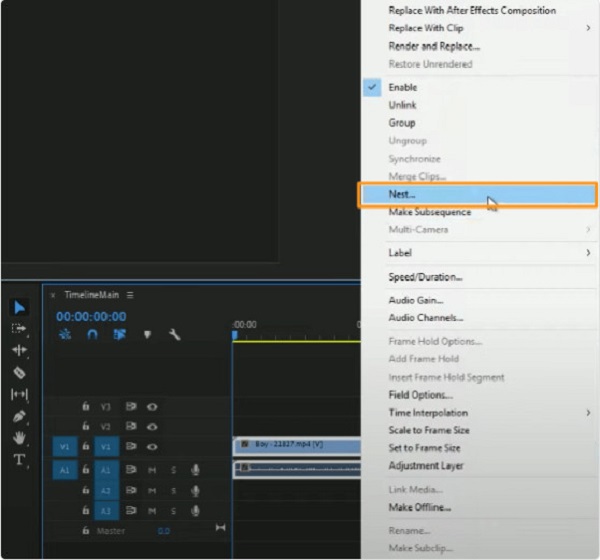
Paso 7Y luego, en el Nombre de secuencia anidada ventana, escriba el nombre que desea para su video y haga clic en el OK del botón.
Y así es como combinar videos en Premiere Pro. Tu puedes ahora combinar videos usando esta aplicación de edición profesional siguiendo el tutorial anterior.
Parte 3. Una guía rápida sobre la combinación de videos en After Effects
Adobe After Effects es otra herramienta de Adobe que muchos editores de video profesionales usan para editar películas y videos. Aunque es un software de edición de video tradicional, muchos editores de video todavía usan esta aplicación para agregar efectos, transiciones y más. Pero lo que otros usuarios no saben es que puedes fusionar videoclips con esta aplicación. Entonces, si desea saber cómo fusionar videos con Adobe After Effects, lea esta parte detenidamente.
Cómo combinar videos en After Effects:
Paso 1Abra el programa, luego abra los videos que desea fusionar en el Proyecto panel. Arrastrar y soltar tus videos a la Cronograma.
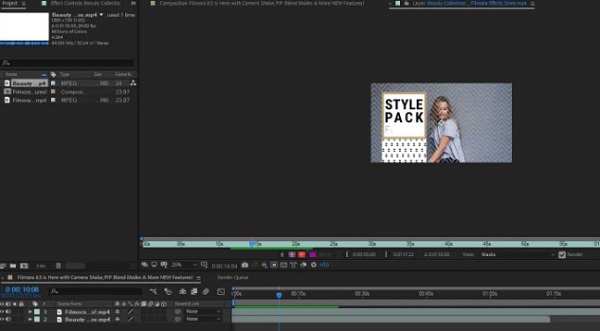
Paso 2Y luego, haga clic derecho en cualquier archivo de video, luego seleccione el Asistente de fotogramas clave>Capas de secuencia. Aparecerá una nueva ventana, luego haga clic en OK.
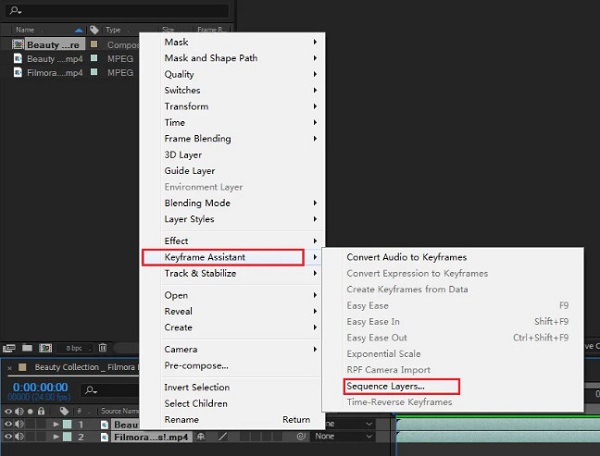
Paso 3A continuación, verá los dos clips combinados en su línea de tiempo; Guardar su salida, entonces Exportar él.
Parte 4. La forma definitiva de fusionar videos en Windows 10
Tenemos la aplicación de software recomendada más sorprendente si desea una forma más fácil de fusionar videos en su computadora con Windows 10. Muchos usuarios usan esta aplicación para fusionar varios videos debido a su sencilla interfaz de usuario. Por lo tanto, si desea conocer esta herramienta y cómo usarla, lea más esta parte.
Tipard Video Converter Ultimate es un famoso convertidor de video. Sin embargo, no solo convierte videos; también contiene muchas funciones de edición avanzadas, como fusión de video, creador de 3D, controlador de velocidad de video, etc. Muchas personas prefieren usar esta aplicación para fusionar videos porque usan su función de fusión de video; también puede editar y mejorar los videos que desea fusionar. También admite muchos formatos de archivo, como MP4, MKV, AVI, FLV, MOV y más de 500.
Cómo unir dos videos en Windows 10 usando Tipard Video Converter Ultimate:
Paso 1Primero, necesitas descargar Tipard Video Converter Ultimate haciendo clic en Descargar botón de abajo para Windows.
Paso 2Visite la Herramientas panel y haga clic en el Video Merger en la interfaz de usuario principal.
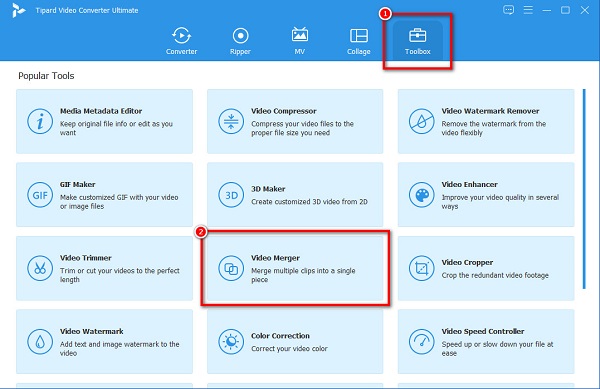
Paso 3A continuación, haga clic en el + botón de firmar o drag and drop tu primer video en el + caja de firmas
Paso 4Y luego, haga clic en el + botón de firmar de nuevo, al lado del primer video que subiste.
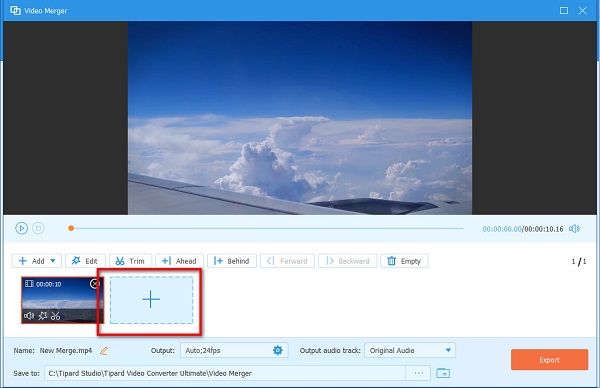
Paso 5Puede editar o recortar sus clips y cambiar la posición de sus clips en el Cronograma. Si ha terminado de editar su video, haga clic en el Exportar botón. Haga clic aquí para saber cómo videos de puntadas para TikTok.
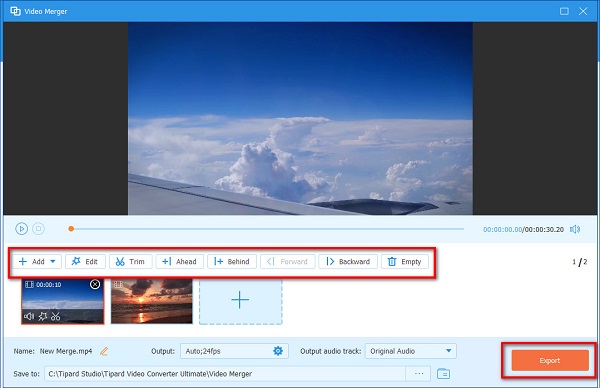
Parte 5. Preguntas frecuentes sobre la combinación de videos en Windows 10
¿Windows 10 tiene un ensamblador de video incorporado?
No. Windows 10 no contiene una aplicación integrada para fusionar videos. Sin embargo, hay aplicaciones gratuitas que puede descargar en su PC con Windows 10.
¿Puedo fusionar videos usando VLC Media Player?
Sí. Puede fusionar videos usando el reproductor multimedia VLC siguiendo estos pasos a continuación:
Abra la VLC aplicación.
Haga clic en el Medios menú y marque la Abrir archivos múltiples del botón.
A continuación, haga clic en el + Agregar botón debajo del Archive ficha en el Medios abiertos ventana.
Entonces, importar los videos que desea fusionar.
¿Windows Media Player es compatible con todos los formatos de archivo?
Windows Media Player no es compatible con todos los formatos de archivo. Sin embargo, admite los formatos de audio y video más comunes, como 3GP, AAC, AVCHD, AVI, DIVX, MOV, etc.
Conclusión
Todas las formas presentadas anteriormente responden a su pregunta sobre cómo fusionar videos en Windows 10. Ya sea que use cualquiera de las herramientas anteriores, puede combinar varios videos en uno. Sin embargo, si desea una aplicación todo en uno, descargue Tipard Video Converter Ultimate.







